停止エラーまたはブルー スクリーン エラーの高度なトラブルシューティング
仮想エージェントを試す - Windows のブートに関する一般的な問題をすばやく特定して修正するのに役立ちます
Note
サポート エージェントまたは IT プロフェッショナルでない場合は、「ブルー スクリーン エラーのトラブルシューティング」で、停止エラー ("ブルー スクリーン") メッセージに関するより役立つ情報が表示されます。
適用対象: サポートされているバージョンの Windows Server と Windows クライアント
停止エラーの原因
Windows で安全なシステム操作を侵害する条件が検出されると、システムは停止します。 たとえば、セキュリティを侵害したり、オペレーティング システム (OS) やユーザー データが破損したりする可能性のある障害が含まれます。 このような状況でオペレーティング システムが先に進まないようにするためにマシンが停止することを、バグ チェック (またはバグチェック) と呼びます。 これは通常、システム クラッシュ、カーネル エラー、ブルー スクリーン、死のブルー スクリーン (BSOD)、または停止エラーとも呼ばれます。 Windows のプレビュー リリースでは、画面の色が緑色になり、死のグリーン スクリーン (GSOD) が発生する可能性があります。
停止エラーの原因については、簡単に説明できません。 多くの異なる要因が関係している可能性があります。 クラッシュの根本原因を分析すると、次のことがわかります。
- 70% はサード パーティのドライバー コードが原因である。
- 10% はハードウェアの問題が原因である。
- 5% は Microsoft コードが原因である。
- 15% はメモリが破損しすぎて分析できないため、原因が不明である。
Note
停止エラーの根本原因がユーザー モード プロセスであることはほとんどありません。 ユーザー モード プロセス (メモ帳や Slack など) によって停止エラーが発生する場合がありますが、通常はドライバー、ハードウェア、またはオペレーティング システムの根本的な問題が露呈します。
一般的なトラブルシューティングの手順
停止エラー メッセージのトラブルシューティングを行うには、次の一般的な手順に従います。
イベント ログで見つかった停止エラー コードを確認します。 特定の停止エラー コードをオンラインで検索して、その問題に関する既知の問題、解決策、または回避策があるかどうかを確認します。
Windows の最新の更新プログラム、累積的な更新プログラム、ロールアップ更新プログラムをインストールしていることを確認します。 更新の状態を確認するには、システムの適切な更新履歴を参照してください。 例えば次が挙げられます。
BIOS とファームウェアが最新であることを確認します。
関連するハードウェアとメモリのテストを実行します。
Microsoft Safety Scanner または MBR の感染チェックを含むその他のウイルス検出プログラムを実行します。
ハード ディスクに十分な空き領域があることを確認します。 正確な要件は異なりますが、10 ~ 15% の空きディスク領域をお勧めします。
次のシナリオでは、それぞれのハードウェアまたはソフトウェアのベンダーに問い合わせて、ドライバーとアプリケーションを更新します。
- エラー メッセージで、特定のドライバーが問題の原因であることが示されています。
- クラッシュが発生する前にサービスが開始または停止していたことが示されています。 この状況では、クラッシュのすべてのインスタンスにわたってサービスの動作が一貫しているかどうかを判断します。
- ご自分で、ソフトウェアまたはハードウェアの変更を行いました。
Note
特定の製造元から更新プログラムが提供されていない場合は、関連するサービスを無効にすることをお勧めします。
詳細については、「Windows でクリーン ブートを実行する方法」を参照してください。
「Windows でカーネル モードのフィルター ドライバーを一時的に無効にする方法」の手順に従って、ドライバーを無効にすることができます。
また、変更をロールバックするか、最後に既知の作業状態に戻すオプションを検討することもできます。 詳細については、「デバイス ドライバーを以前のバージョンにロールバックする」を参照してください。
メモリ ダンプの収集
メモリ ダンプ ファイル用にシステムを構成するには、次の手順に従います。
- タスク バーの検索ボックスを選択し、「システムの詳細設定」と入力して、Enter キーを押します。
- [システムのプロパティ] ボックスの [詳細設定] タブで、[起動と回復] セクションに表示される [設定] ボタンを選択します。
- 新しいウィンドウで、[デバッグ情報の書き込み] オプションの下にあるドロップダウンを選択します。
- [自動メモリ ダンプ] を選択します。
- [OK] を選択します。
- コンピューターを再起動して、設定を有効にします。
- サーバーが仮想化されている場合は、メモリ ダンプ ファイルの作成後に自動再起動を無効にします。 この無効化により、サーバーの現状のスナップショットを取得でき、問題が再発した場合にもスナップショットを取得できます。
メモリ ダンプ ファイルは、次の場所に保存されます。
| ダンプ ファイルの種類 | 場所 |
|---|---|
| (なし) | %SystemRoot%\MEMORY.DMP (非アクティブ、または灰色表示) |
| 小さなメモリ ダンプ ファイル (256 kb) | %SystemRoot%\Minidump |
| カーネル メモリ ダンプ ファイル | %SystemRoot%\MEMORY.DMP |
| 完全メモリ ダンプ ファイル | %SystemRoot%\MEMORY.DMP |
| 自動メモリ ダンプ ファイル | %SystemRoot%\MEMORY.DMP |
| アクティブ メモリ ダンプ ファイル | %SystemRoot%\MEMORY.DMP |
Microsoft クラッシュ ダンプ ファイル チェッカー (DumpChk) ツールを使用して、メモリ ダンプ ファイルが破損または無効になっていないことを確認できます。 詳細については、次のビデオを参照してください。
Dumpchk.exe を使用してダンプ ファイルをチェックする方法の詳細については、次の記事を参照してください。
ページ ファイルの設定
ページ ファイルの設定の詳細については、次の記事を参照してください。
メモリ ダンプ分析
クラッシュの根本原因を見つけることは簡単ではない場合があります。 ハードウェアの問題は、不安定で予測不可能な動作を引き起こし、さまざまな症状として現れる可能性があるため、診断が特に困難です。
停止エラーが発生した場合は、まず問題のあるコンポーネントを分離してから、再び停止エラーを引き起こすように試みる必要があります。 問題をレプリケートできる場合は、通常、原因を特定できます。
Windows ソフトウェア開発キット (SDK) やシンボルなどのツールを使用して、ダンプ ログを診断できます。 次のセクションでは、このツールの使用方法について説明します。
高度なトラブルシューティングの手順
Note
プログラミングや Windows の内部メカニズムの経験がない場合、クラッシュ ダンプの高度なトラブルシューティングは非常に困難になる可能性があります。 ここでは、いくつかの例を含め、使用されているいくつかのテクニックについて簡単に説明します。 ただし、クラッシュ ダンプのトラブルシューティングを実際に効果的に行うには、時間をかけて高度なデバッグのテクニックに慣れる必要があります。 ビデオの概要については、「カーネル モードのクラッシュとハングのデバッグ」を参照してください。 また、以下の高度なリファレンスも参照してください。
高度なデバッグのリファレンス
デバッグ手順
クラッシュが発生したときに完全メモリ ダンプ ファイルを生成するようにコンピューターが設定されていることを確認します。 詳細については、「方法 1: メモリ ダンプ」を参照してください。
クラッシュしているコンピューターの Windows ディレクトリで memory.dmp ファイルを検索し、そのファイルを別のコンピューターにコピーします。
もう一方のコンピューターで、Windows 10 SDK をダウンロードします。
インストールを開始し、Windows 用デバッグ ツールを選択します。 WinDbg ツールがインストールされます。
[File] メニューに移動し、[Symbol File Path] を選択して WinDbg ツールを開き、シンボル パスを設定します。
- コンピューターがインターネットに接続されている場合は、Microsoft パブリック シンボル サーバー (
https://msdl.microsoft.com/download/symbols) を入力し、[OK] を選択します。 この方法をお勧めします。 - コンピューターがインターネットに接続されていない場合は、ローカル シンボル パスを指定します。
- コンピューターがインターネットに接続されている場合は、Microsoft パブリック シンボル サーバー (
[Open Crash Dump] を選択し、コピーした memory.dmp ファイルを開きます。
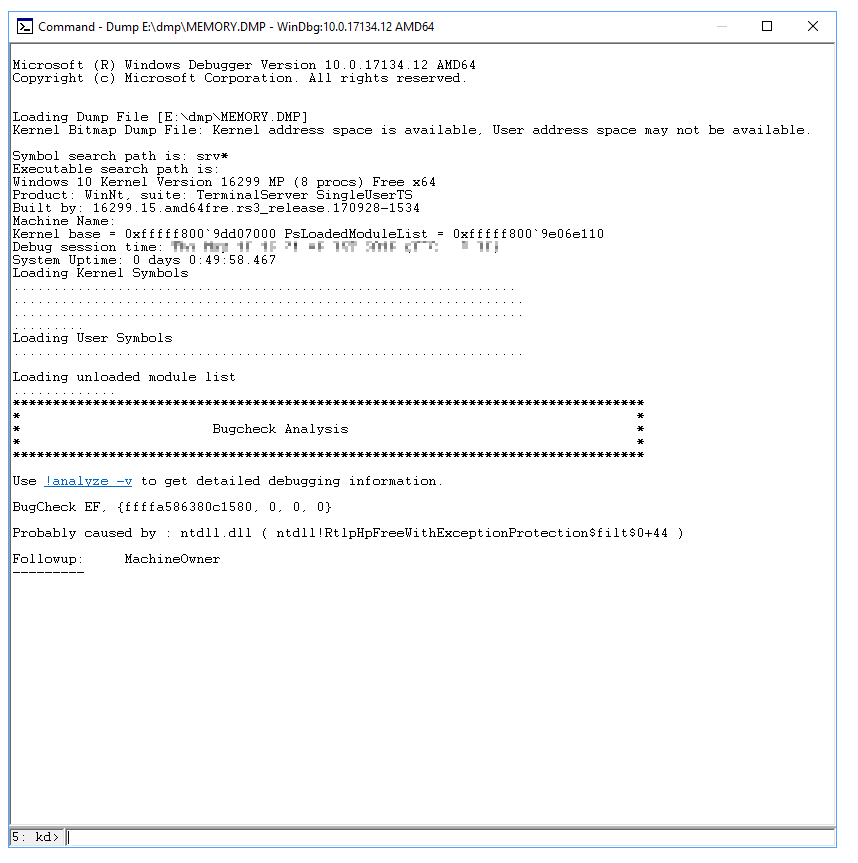
[Bugcheck Analysis] で、
!analyze -vを選択します。 ページの下部にあるプロンプトに、コマンド!analyze -vを入力します。詳細なバグ チェック分析が表示されます。
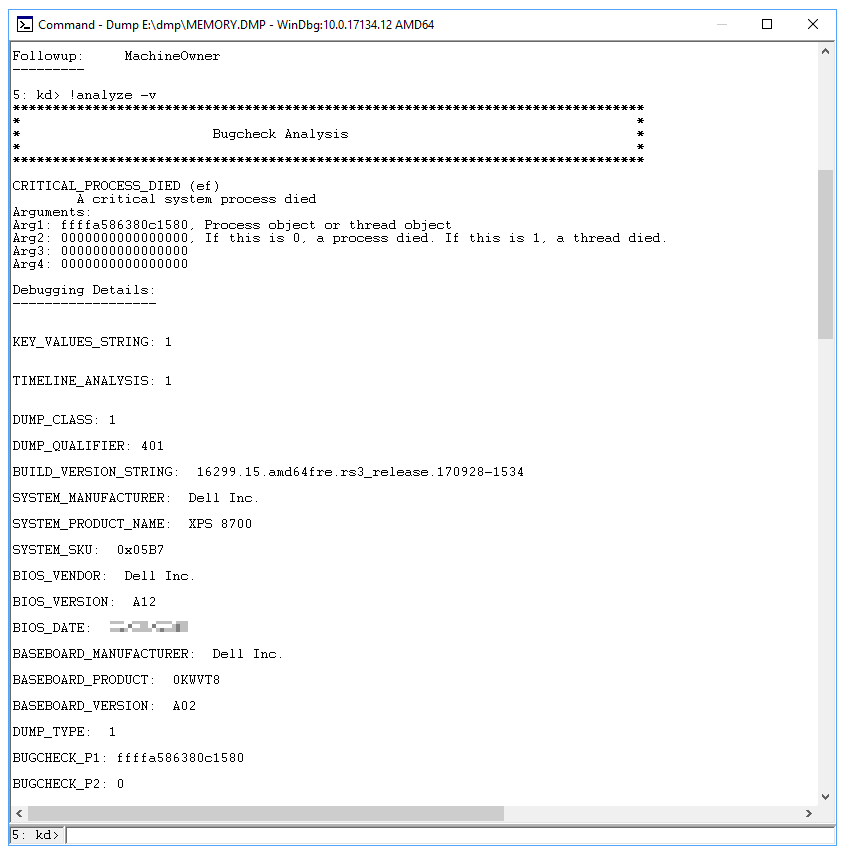
[STACK_TEXT] セクションまで下にスクロールします。 数字の行があり、各行の後にコロンとテキストが続きます。 そのテキストには、クラッシュの原因となっている DLL が示されます。 該当する場合は、DLL をクラッシュさせているサービスも示されます。
STACK_TEXT 出力を解釈する方法の詳細については、「!analyze 拡張機能の使用」を参照してください。
バグ チェックには多くの原因が考えられ、各ケースは一意です。 上記の例では、STACK_TEXT から識別できる重要な行は 20、21、および 22 です。
Note
ここでは HEX データを削除し、わかりやすくするために行に番号を付けています。
1 : nt!KeBugCheckEx
2 : nt!PspCatchCriticalBreak+0xff
3 : nt!PspTerminateAllThreads+0x1134cf
4 : nt!PspTerminateProcess+0xe0
5 : nt!NtTerminateProcess+0xa9
6 : nt!KiSystemServiceCopyEnd+0x13
7 : nt!KiServiceLinkage
8 : nt!KiDispatchException+0x1107fe
9 : nt!KiFastFailDispatch+0xe4
10 : nt!KiRaiseSecurityCheckFailure+0x3d3
11 : ntdll!RtlpHpFreeWithExceptionProtection$filt$0+0x44
12 : ntdll!_C_specific_handler+0x96
13 : ntdll!RtlpExecuteHandlerForException+0xd
14 : ntdll!RtlDispatchException+0x358
15 : ntdll!KiUserExceptionDispatch+0x2e
16 : ntdll!RtlpHpVsContextFree+0x11e
17 : ntdll!RtlpHpFreeHeap+0x48c
18 : ntdll!RtlpHpFreeWithExceptionProtection+0xda
19 : ntdll!RtlFreeHeap+0x24a
20 : FWPolicyIOMgr!FwBinariesFree+0xa7c2
21 : mpssvc!FwMoneisDiagEdpPolicyUpdate+0x1584f
22 : mpssvc!FwEdpMonUpdate+0x6c
23 : ntdll!RtlpWnfWalkUserSubscriptionList+0x29b
24 : ntdll!RtlpWnfProcessCurrentDescriptor+0x105
25 : ntdll!RtlpWnfNotificationThread+0x80
26 : ntdll!TppExecuteWaitCallback+0xe1
27 : ntdll!TppWorkerThread+0x8d0
28 : KERNEL32!BaseThreadInitThunk+0x14
29 : ntdll!RtlUserThreadStart+0x21
この問題は、Windows ファイアウォールのコンポーネントである mpssvc サービスが原因です。 この問題は、ファイアウォールを一時的に無効にし、ファイアウォール ポリシーをリセットすることで修復されました。
その他の例については、「デバッグの例」を参照してください。
動画リソース
次のビデオでは、ダンプ ファイルを分析するためのさまざまなトラブルシューティング テクニックについて説明します。
ドライバー検証ツールを使用した高度なトラブルシューティング
すべての停止エラーの約 75% は、ドライバーの障害が原因であると推定されます。 ドライバー検証ツールには、トラブルシューティングに役立ついくつかの方法が用意されています。 これには、分離メモリ プールでのドライバーの実行 (他のコンポーネントとメモリを共有しない)、極端なメモリ負荷の生成、パラメーターの検証などが含まれます。 ツールでドライバー コードの実行中にエラーが発生した場合、事前に例外が作成されます。 その後、コードのその部分をさらに調べることができます。
警告
ドライバー検証ツールは多くの CPU を消費するため、コンピューターの速度が大幅に低下する場合があります。 また、追加のクラッシュが発生する場合もあります。 検証ツールは、停止エラーが発生した後に障害のあるドライバーを無効にし、システムが正常に再起動してデスクトップにアクセスできるようになるまでこれを継続します。 また、複数のダンプ ファイルが作成されることも予想されます。
一度にすべてのドライバーを検証しないでください。 このアクションにより、パフォーマンスが低下し、システムが使用できなくなる場合があります。 また、ツールの有効性も制限されます。
ドライバー検証ツールを使用する場合は、次のガイドラインに従ってください。
- "疑わしい" ドライバーをテストします。 たとえば、最近更新されたドライバーや、問題があるとわかっているドライバーなどです。
- 分析できないクラッシュが引き続き発生する場合は、すべてのサード パーティ製および署名されていないドライバーで検証を有効にしてみてください。
- 10 ~ 20 のドライバーのグループで同時検証を有効にします。
- さらに、ドライバー検証ツールが原因でコンピューターがデスクトップを起動できない場合は、セーフ モードで起動してツールを無効にすることができます。 この解決策は、ツールをセーフ モードで実行できないためです。
詳細については、「ドライバーの検証ツール」を参照してください。
Windows の一般的な停止エラー
このセクションには、すべてのエラー コードの一覧は含まれませんが、多くのエラー コードの潜在的な解決策は同じであるため、次の手順に従ってエラーのトラブルシューティングを行うことをお勧めします。 停止エラー コードの完全な一覧については、「バグ チェック コード リファレンス」を参照してください。
次のセクションでは、一般的な停止エラー コードの一般的なトラブルシューティング手順を示します。
VIDEO_ENGINE_TIMEOUT_DETECTED または VIDEO_TDR_TIMEOUT_DETECTED
停止エラー コード 0x00000141、または 0x00000117
表示されているディスプレイ ドライバーのベンダーに問い合わせて、そのドライバーの適切な更新プログラムを入手してください。
DRIVER_IRQL_NOT_LESS_OR_EQUAL
停止エラー コード 0x0000000D1
Microsoft Update カタログの Web サイトからシステムの最新の累積的な更新プログラムを適用して、ドライバーの最新の更新プログラムを適用します。 古いネットワーク ドライバーを更新します。 仮想化された VMware システムでは、多くの場合、"Intel(R) PRO/1000 MT Network Connection" (e1g6032e.sys) が実行されます。 このドライバーは、Intel のドライバーおよびソフトウェアのダウンロード Web サイトからダウンロードできます。 ハードウェア ベンダーに問い合わせて、解決策に合わせてネットワーク ドライバーを更新してください。 VMware システムの場合は、Intel の e1g6032e.sys の代わりに VMware 統合ネットワーク ドライバーを使用します。 たとえば、VMware の種類の VMXNET、VMXNET2、または VMXNET3 を使用します。
PAGE_FAULT_IN_NONPAGED_AREA
停止エラー コード 0x000000050
ドライバーが停止エラー メッセージで識別された場合は、更新プログラムの製造元にお問い合わせください。 利用可能な更新プログラムがない場合は、ドライバーを無効にして、システムの安定性を監視します。 chkdsk /f /r を実行し、ディスク エラーを検出して修復します。 システム パーティションでディスク スキャンを開始する前にシステムを再起動します。 ハード ディスク サブシステム用に提供されている診断ツールについては、製造元にお問い合わせください。 最近インストールまたは更新されたアプリケーションまたはサービスを再インストールしてみてください。 システムがアプリケーションを起動し、設定のためにレジストリを読み取っている間にクラッシュが発生した可能性があります。 アプリケーションを再インストールすると、破損したレジストリ キーを修正できます。 問題が解決しない場合、最新のシステム状態のバックアップを実行していれば、バックアップからレジストリ ハイブを復元してみてください。
SYSTEM_SERVICE_EXCEPTION
停止エラー コード c000021a {致命的なシステム エラー} Windows サブシステム システム プロセスが 0xc0000005 のステータスで予期せず終了しました。 The system has been shut down.
システム ファイル チェッカー ツールを使用して不足または破損しているシステム ファイルを修復します。 システム ファイル チェッカーを使用すると、Windows システム ファイルの破損をスキャンし、破損したファイルを復元できます。 詳細については、「システム ファイル チェッカー ツールの使用」を参照してください。
NTFS_FILE_SYSTEM
停止エラー コード 0x000000024
この停止エラーは、通常、NTFS ファイル システムの破損またはハード ディスク上の不良ブロック (セクター) によって発生します。 ハード ディスク (SATA または IDE) の破損したドライバーも、システムのディスクの読み取りおよび書き込み機能に悪影響を及ぼす可能性があります。 記憶域サブシステムの製造元が提供するハードウェア診断を実行します。 スキャン ディスク ツールを使用して、ファイル システム エラーがないことを確認します。 この手順を実行するには、スキャンするドライブを右クリックし、[プロパティ]、[ツール] の順に選択し、[今すぐチェック] ボタンを選択します。 NTFS ファイル システム ドライバー (Ntfs.sys) を更新します。 問題が発生している現在のオペレーティング システムに最新の累積的な更新プログラムを適用します。
KMODE_EXCEPTION_NOT_HANDLED
停止エラー コード 0x0000001E
ドライバーが停止エラー メッセージで識別された場合は、そのドライバーを無効化または削除します。 最近追加されたドライバーまたはサービスを無効化または削除します。
起動シーケンス中にエラーが発生し、システム パーティションが NTFS ファイル システムを使用してフォーマットされている場合は、セーフ モードを使用してデバイス マネージャーでドライバーを無効化できる可能性があります。 ドライバーを無効化するには、次の手順に従います。
- [設定]>[更新とセキュリティ]>[回復] に移動します。
- [PC の起動をカスタマイズする] で、[今すぐ再起動] を選びます。
- PC が再起動して [オプションを選んでください] 画面になったら、[トラブルシューティング]>[詳細設定]>[スタートアップ設定]>[再起動] を選びます。
- コンピューターが再起動すると、オプションの一覧が表示されます。 4 キーまたは F4 キーを押して、コンピューターをセーフ モードで起動します。 セーフ モードでインターネットを使用する場合は、5 キーまたは F5 キーを押して [セーフ モードとネットワーク] オプションを選択します。
DPC_WATCHDOG_VIOLATION
停止エラー コード 0x00000133
この停止エラー コードは、特定の条件で割り当てられた概算時間内に作業を完了しない障害のあるドライバーによって発生します。 このエラーを軽減するには、システムからメモリ ダンプ ファイルを収集し、Windows デバッガーを使用して障害のあるドライバーを見つけます。 ドライバーが停止エラー メッセージで識別された場合は、そのドライバーを無効化して問題を特定します。 ドライバーの更新プログラムについては、製造元にお問い合わせください。 イベント ビューアーのシステム ログで、停止エラー 0x133 の原因となっているデバイスまたはドライバーの識別に役立つ可能性のあるその他のエラー メッセージを確認します。 インストールされた新しいハードウェアが、インストールされている Windows のバージョンと互換性があることを確認します。 たとえば、 Windows 10 の仕様で必要なハードウェアに関する情報を取得できます。 Windows デバッガーがインストールされていて、パブリック シンボルにアクセスできる場合は、c:\windows\memory.dmp ファイルをデバッガーに読み込むことができます。 次に、「Windows Server 2012 での バグ チェック 0x133 (DPC_WATCHDOG_VIOLATION) エラーのソースの特定」を参照して、メモリ ダンプから問題のあるドライバーを見つけます。
USER_MODE_HEALTH_MONITOR
停止エラー コード 0x0000009E
この停止エラーは、ユーザー モードの正常性チェックが失敗したため、正常なシャットダウンが妨げられたことを示します。 Windows は、再起動するか、他のサーバーへのアプリケーション フェールオーバーを有効にすることで、重要なサービスを復元します。 クラスタリング サービスには、ユーザー モード コンポーネントの無応答を検出する検出メカニズムが組み込まれています。
この停止エラーは通常、クラスター化された環境で発生し、示されている障害のあるドライバーは RHS.exe です。 イベント ログで記憶域障害がないか確認し、障害が発生しているプロセスを識別します。 イベント ログに示されているコンポーネントまたはプロセスを更新してみてください。 次のイベントが記録されていることがわかります。
- イベント ID: 4870
- ソース: Microsoft-Windows-FailoverClustering
- 説明: ユーザー モードの稼働状況の監視により、システムが応答していないことが検出されました。 フェールオーバー クラスター仮想アダプターは、プロセス ID '%1' の Cluster Server プロセスとの接続を '%2' 秒間失いました。 回復アクションが実行されます。 クラスター ログを確認してプロセスを識別し、プロセスがハングする原因となる可能性のある項目を調査します。
詳細については、「Windows Server ベースのマルチノード フェールオーバー クラスター環境のクラスター ノードでの 0x0000009E 停止エラー」を参照してください。また、Microsoft ビデオの 9E が発生した場合の対処方法も参照してください。
デバッグの例
例 1
このバグ チェックは、アップグレード中にドライバーがハングすることによって発生し、Microsoft ドライバーである NDIS.sys でバグ チェック D1 が発生します。 IMAGE_NAME は障害のあるドライバーを示しますが、このドライバーは Microsoft ドライバーであるため、置き換えたり削除したりすることはできません。 解決方法は、デバイス マネージャーでネットワーク デバイスを無効化して、アップグレードを再度試すことです。
2: kd> !analyze -v
*******************************************************************************
* *
* Bugcheck Analysis *
* *
*******************************************************************************
DRIVER_IRQL_NOT_LESS_OR_EQUAL (d1)
An attempt was made to access a pageable (or completely invalid) address at an
interrupt request level (IRQL) that is too high. This is usually
caused by drivers using improper addresses.
If kernel debugger is available get stack backtrace.
Arguments:
Arg1: 000000000011092a, memory referenced
Arg2: 0000000000000002, IRQL
Arg3: 0000000000000001, value 0 = read operation, 1 = write operation
Arg4: fffff807aa74f4c4, address which referenced memory
Debugging Details:
------------------
KEY_VALUES_STRING: 1
STACKHASH_ANALYSIS: 1
TIMELINE_ANALYSIS: 1
DUMP_CLASS: 1
DUMP_QUALIFIER: 400
SIMULTANEOUS_TELSVC_INSTANCES: 0
SIMULTANEOUS_TELWP_INSTANCES: 0
BUILD_VERSION_STRING: 16299.15.amd64fre.rs3_release.170928-1534
SYSTEM_MANUFACTURER: Alienware
SYSTEM_PRODUCT_NAME: Alienware 15 R2
SYSTEM_SKU: Alienware 15 R2
SYSTEM_VERSION: 1.2.8
BIOS_VENDOR: Alienware
BIOS_VERSION: 1.2.8
BIOS_DATE: 01/29/2016
BASEBOARD_MANUFACTURER: Alienware
BASEBOARD_PRODUCT: Alienware 15 R2
BASEBOARD_VERSION: A00
DUMP_TYPE: 2
BUGCHECK_P1: 11092a
BUGCHECK_P2: 2
BUGCHECK_P3: 1
BUGCHECK_P4: fffff807aa74f4c4
WRITE_ADDRESS: fffff80060602380: Unable to get MiVisibleState
Unable to get NonPagedPoolStart
Unable to get NonPagedPoolEnd
Unable to get PagedPoolStart
Unable to get PagedPoolEnd
000000000011092a
CURRENT_IRQL: 2
FAULTING_IP:
NDIS!NdisQueueIoWorkItem+4 [minio\ndis\sys\miniport.c @ 9708]
fffff807`aa74f4c4 48895120 mov qword ptr [rcx+20h],rdx
CPU_COUNT: 8
CPU_MHZ: a20
CPU_VENDOR: GenuineIntel
CPU_FAMILY: 6
CPU_MODEL: 5e
CPU_STEPPING: 3
CPU_MICROCODE: 6,5e,3,0 (F,M,S,R) SIG: BA'00000000 (cache) BA'00000000 (init)
BLACKBOXPNP: 1 (!blackboxpnp)
DEFAULT_BUCKET_ID: WIN8_DRIVER_FAULT
BUGCHECK_STR: AV
PROCESS_NAME: System
ANALYSIS_SESSION_HOST: SHENDRIX-DEV0
ANALYSIS_SESSION_TIME: 01-17-2019 11:06:05.0653
ANALYSIS_VERSION: 10.0.18248.1001 amd64fre
TRAP_FRAME: ffffa884c0c3f6b0 -- (.trap 0xffffa884c0c3f6b0)
NOTE: The trap frame doesn't contain all registers.
Some register values may be zeroed or incorrect.
rax=fffff807ad018bf0 rbx=0000000000000000 rcx=000000000011090a
rdx=fffff807ad018c10 rsi=0000000000000000 rdi=0000000000000000
rip=fffff807aa74f4c4 rsp=ffffa884c0c3f840 rbp=000000002408fd00
r8=ffffb30e0e99ea30 r9=0000000001d371c1 r10=0000000020000080
r11=0000000000000000 r12=0000000000000000 r13=0000000000000000
r14=0000000000000000 r15=0000000000000000
iopl=0 nv up ei ng nz na pe nc
NDIS!NdisQueueIoWorkItem+0x4:
fffff807`aa74f4c4 48895120 mov qword ptr [rcx+20h],rdx ds:00000000`0011092a=????????????????
Resetting default scope
LAST_CONTROL_TRANSFER: from fffff800603799e9 to fffff8006036e0e0
STACK_TEXT:
ffffa884`c0c3f568 fffff800`603799e9 : 00000000`0000000a 00000000`0011092a 00000000`00000002 00000000`00000001 : nt!KeBugCheckEx [minkernel\ntos\ke\amd64\procstat.asm @ 134]
ffffa884`c0c3f570 fffff800`60377d7d : fffff78a`4000a150 ffffb30e`03fba001 ffff8180`f0b5d180 00000000`000000ff : nt!KiBugCheckDispatch+0x69 [minkernel\ntos\ke\amd64\trap.asm @ 2998]
ffffa884`c0c3f6b0 fffff807`aa74f4c4 : 00000000`00000002 ffff8180`f0754180 00000000`00269fb1 ffff8180`f0754180 : nt!KiPageFault+0x23d [minkernel\ntos\ke\amd64\trap.asm @ 1248]
ffffa884`c0c3f840 fffff800`60256b63 : ffffb30e`0e18f710 ffff8180`f0754180 ffffa884`c0c3fa18 00000000`00000002 : NDIS!NdisQueueIoWorkItem+0x4 [minio\ndis\sys\miniport.c @ 9708]
ffffa884`c0c3f870 fffff800`60257bfd : 00000000`00000008 00000000`00000000 00000000`00269fb1 ffff8180`f0754180 : nt!KiProcessExpiredTimerList+0x153 [minkernel\ntos\ke\dpcsup.c @ 2078]
ffffa884`c0c3f960 fffff800`6037123a : 00000000`00000000 ffff8180`f0754180 00000000`00000000 ffff8180`f0760cc0 : nt!KiRetireDpcList+0x43d [minkernel\ntos\ke\dpcsup.c @ 1512]
ffffa884`c0c3fb60 00000000`00000000 : ffffa884`c0c40000 ffffa884`c0c39000 00000000`00000000 00000000`00000000 : nt!KiIdleLoop+0x5a [minkernel\ntos\ke\amd64\idle.asm @ 166]
RETRACER_ANALYSIS_TAG_STATUS: Failed in getting KPCR for core 2
THREAD_SHA1_HASH_MOD_FUNC: 5b59a784f22d4b5cbd5a8452fe39914b8fd7961d
THREAD_SHA1_HASH_MOD_FUNC_OFFSET: 5643383f9cae3ca39073f7721b53f0c633bfb948
THREAD_SHA1_HASH_MOD: 20edda059578820e64b723e466deea47f59bd675
FOLLOWUP_IP:
NDIS!NdisQueueIoWorkItem+4 [minio\ndis\sys\miniport.c @ 9708]
fffff807`aa74f4c4 48895120 mov qword ptr [rcx+20h],rdx
FAULT_INSTR_CODE: 20518948
FAULTING_SOURCE_LINE: minio\ndis\sys\miniport.c
FAULTING_SOURCE_FILE: minio\ndis\sys\miniport.c
FAULTING_SOURCE_LINE_NUMBER: 9708
FAULTING_SOURCE_CODE:
9704: _In_ _Points_to_data_ PVOID WorkItemContext
9705: )
9706: {
9707:
> 9708: ((PNDIS_IO_WORK_ITEM)NdisIoWorkItemHandle)->Routine = Routine;
9709: ((PNDIS_IO_WORK_ITEM)NdisIoWorkItemHandle)->WorkItemContext = WorkItemContext;
9710:
9711: IoQueueWorkItem(((PNDIS_IO_WORK_ITEM)NdisIoWorkItemHandle)->IoWorkItem,
9712: ndisDispatchIoWorkItem,
9713: CriticalWorkQueue,
SYMBOL_STACK_INDEX: 3
SYMBOL_NAME: NDIS!NdisQueueIoWorkItem+4
FOLLOWUP_NAME: ndiscore
MODULE_NAME: NDIS
IMAGE_NAME: NDIS.SYS
DEBUG_FLR_IMAGE_TIMESTAMP: 0
IMAGE_VERSION: 10.0.16299.99
DXGANALYZE_ANALYSIS_TAG_PORT_GLOBAL_INFO_STR: Hybrid_FALSE
DXGANALYZE_ANALYSIS_TAG_ADAPTER_INFO_STR: GPU0_VenId0x1414_DevId0x8d_WDDM1.3_Active;
STACK_COMMAND: .thread ; .cxr ; kb
BUCKET_ID_FUNC_OFFSET: 4
FAILURE_BUCKET_ID: AV_NDIS!NdisQueueIoWorkItem
BUCKET_ID: AV_NDIS!NdisQueueIoWorkItem
PRIMARY_PROBLEM_CLASS: AV_NDIS!NdisQueueIoWorkItem
TARGET_TIME: 2017-12-10T14:16:08.000Z
OSBUILD: 16299
OSSERVICEPACK: 98
SERVICEPACK_NUMBER: 0
OS_REVISION: 0
SUITE_MASK: 784
PRODUCT_TYPE: 1
OSPLATFORM_TYPE: x64
OSNAME: Windows 10
OSEDITION: Windows 10 WinNt TerminalServer SingleUserTS Personal
OS_LOCALE:
USER_LCID: 0
OSBUILD_TIMESTAMP: 2017-11-26 03:49:20
BUILDDATESTAMP_STR: 170928-1534
BUILDLAB_STR: rs3_release
BUILDOSVER_STR: 10.0.16299.15.amd64fre.rs3_release.170928-1534
ANALYSIS_SESSION_ELAPSED_TIME: 8377
ANALYSIS_SOURCE: KM
FAILURE_ID_HASH_STRING: km:av_ndis!ndisqueueioworkitem
FAILURE_ID_HASH: {10686423-afa1-4852-ad1b-9324ac44ac96}
FAILURE_ID_REPORT_LINK: https://go.microsoft.com/fwlink/?LinkID=397724&FailureHash=10686423-afa1-4852-ad1b-9324ac44ac96
Followup: ndiscore
---------
例 2
このドライバーのシンボルはありません。この例では、Microsoft 以外のドライバーによってページ エラが発生したため、このドライバーのシンボルはありません。 ただし、IMAGE_NAME や MODULE_NAME を見ると、問題の原因は WwanUsbMP.sys であることが示されます。 デバイスを切断してアップグレードを再試行することが解決策として考えられます。
1: kd> !analyze -v
*******************************************************************************
* *
* Bugcheck Analysis *
* *
*******************************************************************************
PAGE_FAULT_IN_NONPAGED_AREA (50)
Invalid system memory was referenced. This can't be protected by try-except.
Typically the address is just plain bad or it is pointing at freed memory.
Arguments:
Arg1: 8ba10000, memory referenced.
Arg2: 00000000, value 0 = read operation, 1 = write operation.
Arg3: 82154573, If non-zero, the instruction address which referenced the bad memory
address.
Arg4: 00000000, (reserved)
Debugging Details:
------------------
*** WARNING: Unable to verify timestamp for WwanUsbMp.sys
*** ERROR: Module load completed but symbols could not be loaded for WwanUsbMp.sys
KEY_VALUES_STRING: 1
STACKHASH_ANALYSIS: 1
TIMELINE_ANALYSIS: 1
DUMP_CLASS: 1
DUMP_QUALIFIER: 400
BUILD_VERSION_STRING: 16299.15.x86fre.rs3_release.170928-1534
MARKER_MODULE_NAME: IBM_ibmpmdrv
SYSTEM_MANUFACTURER: LENOVO
SYSTEM_PRODUCT_NAME: 20AWS07H00
SYSTEM_SKU: LENOVO_MT_20AW_BU_Think_FM_ThinkPad T440p
SYSTEM_VERSION: ThinkPad T440p
BIOS_VENDOR: LENOVO
BIOS_VERSION: GLET85WW (2.39 )
BIOS_DATE: 09/29/2016
BASEBOARD_MANUFACTURER: LENOVO
BASEBOARD_PRODUCT: 20AWS07H00
BASEBOARD_VERSION: Not Defined
DUMP_TYPE: 2
BUGCHECK_P1: ffffffff8ba10000
BUGCHECK_P2: 0
BUGCHECK_P3: ffffffff82154573
BUGCHECK_P4: 0
READ_ADDRESS: 822821d0: Unable to get MiVisibleState
8ba10000
FAULTING_IP:
nt!memcpy+33 [minkernel\crts\crtw32\string\i386\memcpy.asm @ 213
82154573 f3a5 rep movs dword ptr es:[edi],dword ptr [esi]
MM_INTERNAL_CODE: 0
CPU_COUNT: 4
CPU_MHZ: 95a
CPU_VENDOR: GenuineIntel
CPU_FAMILY: 6
CPU_MODEL: 3c
CPU_STEPPING: 3
CPU_MICROCODE: 6,3c,3,0 (F,M,S,R) SIG: 21'00000000 (cache) 21'00000000 (init)
BLACKBOXBSD: 1 (!blackboxbsd)
BLACKBOXPNP: 1 (!blackboxpnp)
DEFAULT_BUCKET_ID: WIN8_DRIVER_FAULT
BUGCHECK_STR: AV
PROCESS_NAME: System
CURRENT_IRQL: 2
ANALYSIS_SESSION_HOST: SHENDRIX-DEV0
ANALYSIS_SESSION_TIME: 01-17-2019 10:54:53.0780
ANALYSIS_VERSION: 10.0.18248.1001 amd64fre
TRAP_FRAME: 8ba0efa8 -- (.trap 0xffffffff8ba0efa8)
ErrCode = 00000000
eax=8ba1759e ebx=a2bfd314 ecx=00001d67 edx=00000002 esi=8ba10000 edi=a2bfe280
eip=82154573 esp=8ba0f01c ebp=8ba0f024 iopl=0 nv up ei pl nz ac pe nc
cs=0008 ss=0010 ds=0023 es=0023 fs=0030 gs=0000 efl=00010216
nt!memcpy+0x33:
82154573 f3a5 rep movs dword ptr es:[edi],dword ptr [esi]
Resetting default scope
LOCK_ADDRESS: 8226c6e0 -- (!locks 8226c6e0)
Cannot get _ERESOURCE type
Resource @ nt!PiEngineLock (0x8226c6e0) Available
1 total locks
PNP_TRIAGE_DATA:
Lock address : 0x8226c6e0
Thread Count : 0
Thread address: 0x00000000
Thread wait : 0x0
LAST_CONTROL_TRANSFER: from 82076708 to 821507e8
STACK_TEXT:
8ba0ede4 82076708 00000050 8ba10000 00000000 nt!KeBugCheckEx [minkernel\ntos\ke\i386\procstat.asm @ 114]
8ba0ee40 8207771e 8ba0efa8 8ba10000 8ba0eea0 nt!MiSystemFault+0x13c8 [minkernel\ntos\mm\mmfault.c @ 4755]
8ba0ef08 821652ac 00000000 8ba10000 00000000 nt!MmAccessFault+0x83e [minkernel\ntos\mm\mmfault.c @ 6868]
8ba0ef08 82154573 00000000 8ba10000 00000000 nt!_KiTrap0E+0xec [minkernel\ntos\ke\i386\trap.asm @ 5153]
8ba0f024 86692866 a2bfd314 8ba0f094 0000850a nt!memcpy+0x33 [minkernel\crts\crtw32\string\i386\memcpy.asm @ 213]
8ba0f040 866961bc 8ba0f19c a2bfd0e8 00000000 NDIS!ndisMSetPowerManagementCapabilities+0x8a [minio\ndis\sys\miniport.c @ 7969]
8ba0f060 866e1f66 866e1caf adfb9000 00000000 NDIS!ndisMSetGeneralAttributes+0x23d [minio\ndis\sys\miniport.c @ 8198]
8ba0f078 ac50c15f a2bfd0e8 0000009f 00000001 NDIS!NdisMSetMiniportAttributes+0x2b7 [minio\ndis\sys\miniport.c @ 7184]
WARNING: Stack unwind information not available. Following frames may be wrong.
8ba0f270 ac526f96 adfb9000 a2bfd0e8 8269b9b0 WwanUsbMp+0x1c15f
8ba0f3cc 866e368a a2bfd0e8 00000000 8ba0f4c0 WwanUsbMp+0x36f96
8ba0f410 867004b0 a2bfd0e8 a2bfd0e8 a2be2a70 NDIS!ndisMInvokeInitialize+0x60 [minio\ndis\sys\miniport.c @ 13834]
8ba0f7ac 866dbc8e a2acf730 866b807c 00000000 NDIS!ndisMInitializeAdapter+0xa23 [minio\ndis\sys\miniport.c @ 601]
8ba0f7d8 866e687d a2bfd0e8 00000000 00000000 NDIS!ndisInitializeAdapter+0x4c [minio\ndis\sys\initpnp.c @ 931]
8ba0f800 866e90bb adfb64d8 00000000 a2bfd0e8 NDIS!ndisPnPStartDevice+0x118 [minio\ndis\sys\configm.c @ 4235]
8ba0f820 866e8a58 adfb64d8 a2bfd0e8 00000000 NDIS!ndisStartDeviceSynchronous+0xbd [minio\ndis\sys\ndispnp.c @ 3096]
8ba0f838 866e81df adfb64d8 8ba0f85e 8ba0f85f NDIS!ndisPnPIrpStartDevice+0xb4 [minio\ndis\sys\ndispnp.c @ 1067]
8ba0f860 820a7e98 a2bfd030 adfb64d8 8ba0f910 NDIS!ndisPnPDispatch+0x108 [minio\ndis\sys\ndispnp.c @ 2429]
8ba0f878 8231f07e 8ba0f8ec adf5d4c8 872e2eb8 nt!IofCallDriver+0x48 [minkernel\ntos\io\iomgr\iosubs.c @ 3149]
8ba0f898 820b8569 820c92b8 872e2eb8 8ba0f910 nt!PnpAsynchronousCall+0x9e [minkernel\ntos\io\pnpmgr\irp.c @ 3005]
8ba0f8cc 820c9a76 00000000 820c92b8 872e2eb8 nt!PnpSendIrp+0x67 [minkernel\ntos\io\pnpmgr\irp.h @ 286]
8ba0f914 8234577b 872e2eb8 adf638b0 adf638b0 nt!PnpStartDevice+0x60 [minkernel\ntos\io\pnpmgr\irp.c @ 3187]
8ba0f94c 82346cc7 872e2eb8 adf638b0 adf638b0 nt!PnpStartDeviceNode+0xc3 [minkernel\ntos\io\pnpmgr\start.c @ 1712]
8ba0f96c 82343c68 00000000 a2bdb3d8 adf638b0 nt!PipProcessStartPhase1+0x4d [minkernel\ntos\io\pnpmgr\start.c @ 114]
8ba0fb5c 824db885 8ba0fb80 00000000 00000000 nt!PipProcessDevNodeTree+0x386 [minkernel\ntos\io\pnpmgr\enum.c @ 6129]
8ba0fb88 8219571b 85852520 8c601040 8226ba90 nt!PiRestartDevice+0x91 [minkernel\ntos\io\pnpmgr\enum.c @ 4743]
8ba0fbe8 820804af 00000000 00000000 8c601040 nt!PnpDeviceActionWorker+0xdb4b7 [minkernel\ntos\io\pnpmgr\action.c @ 674]
8ba0fc38 8211485c 85852520 421de295 00000000 nt!ExpWorkerThread+0xcf [minkernel\ntos\ex\worker.c @ 4270]
8ba0fc70 82166785 820803e0 85852520 00000000 nt!PspSystemThreadStartup+0x4a [minkernel\ntos\ps\psexec.c @ 7756]
8ba0fc88 82051e07 85943940 8ba0fcd8 82051bb9 nt!KiThreadStartup+0x15 [minkernel\ntos\ke\i386\threadbg.asm @ 82]
8ba0fc94 82051bb9 8b9cc600 8ba10000 8ba0d000 nt!KiProcessDeferredReadyList+0x17 [minkernel\ntos\ke\thredsup.c @ 5309]
8ba0fcd8 00000000 00000000 00000000 00000000 nt!KeSetPriorityThread+0x249 [minkernel\ntos\ke\thredobj.c @ 3881]
RETRACER_ANALYSIS_TAG_STATUS: Failed in getting KPCR for core 1
THREAD_SHA1_HASH_MOD_FUNC: e029276c66aea80ba36903e89947127118d31128
THREAD_SHA1_HASH_MOD_FUNC_OFFSET: 012389f065d31c8eedd6204846a560146a38099b
THREAD_SHA1_HASH_MOD: 44dc639eb162a28d47eaeeae4afe6f9eeccced3d
FOLLOWUP_IP:
WwanUsbMp+1c15f
ac50c15f 8bf0 mov esi,eax
FAULT_INSTR_CODE: f33bf08b
SYMBOL_STACK_INDEX: 8
SYMBOL_NAME: WwanUsbMp+1c15f
FOLLOWUP_NAME: MachineOwner
MODULE_NAME: WwanUsbMp
IMAGE_NAME: WwanUsbMp.sys
DEBUG_FLR_IMAGE_TIMESTAMP: 5211bb0c
DXGANALYZE_ANALYSIS_TAG_PORT_GLOBAL_INFO_STR: Hybrid_FALSE
DXGANALYZE_ANALYSIS_TAG_ADAPTER_INFO_STR: GPU0_VenId0x1414_DevId0x8d_WDDM1.3_NotActive;GPU1_VenId0x8086_DevId0x416_WDDM1.3_Active_Post;
STACK_COMMAND: .thread ; .cxr ; kb
BUCKET_ID_FUNC_OFFSET: 1c15f
FAILURE_BUCKET_ID: AV_R_INVALID_WwanUsbMp!unknown_function
BUCKET_ID: AV_R_INVALID_WwanUsbMp!unknown_function
PRIMARY_PROBLEM_CLASS: AV_R_INVALID_WwanUsbMp!unknown_function
TARGET_TIME: 2018-02-12T11:33:51.000Z
OSBUILD: 16299
OSSERVICEPACK: 15
SERVICEPACK_NUMBER: 0
OS_REVISION: 0
SUITE_MASK: 272
PRODUCT_TYPE: 1
OSPLATFORM_TYPE: x86
OSNAME: Windows 10
OSEDITION: Windows 10 WinNt TerminalServer SingleUserTS
OS_LOCALE:
USER_LCID: 0
OSBUILD_TIMESTAMP: 2017-09-28 18:32:28
BUILDDATESTAMP_STR: 170928-1534
BUILDLAB_STR: rs3_release
BUILDOSVER_STR: 10.0.16299.15.x86fre.rs3_release.170928-1534
ANALYSIS_SESSION_ELAPSED_TIME: 162bd
ANALYSIS_SOURCE: KM
FAILURE_ID_HASH_STRING: km:av_r_invalid_wwanusbmp!unknown_function
FAILURE_ID_HASH: {31e4d053-0758-e43a-06a7-55f69b072cb3}
FAILURE_ID_REPORT_LINK: https://go.microsoft.com/fwlink/?LinkID=397724&FailureHash=31e4d053-0758-e43a-06a7-55f69b072cb3
Followup: MachineOwner
---------
ReadVirtual: 812d1248 not properly sign extended